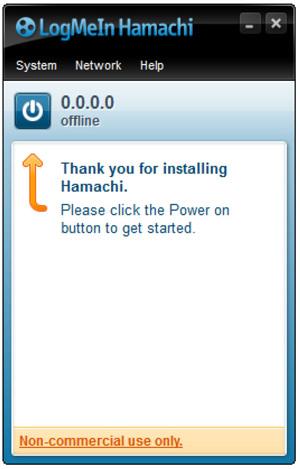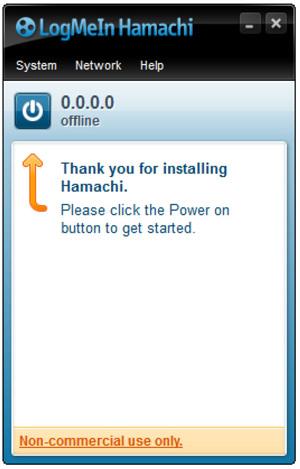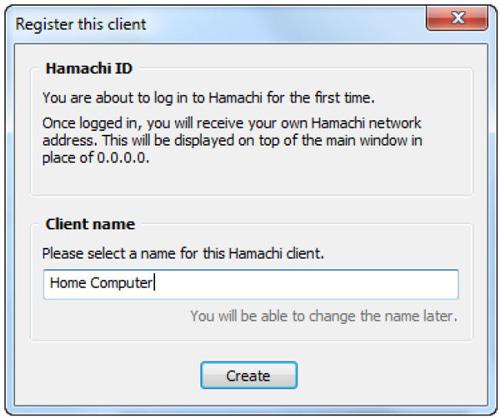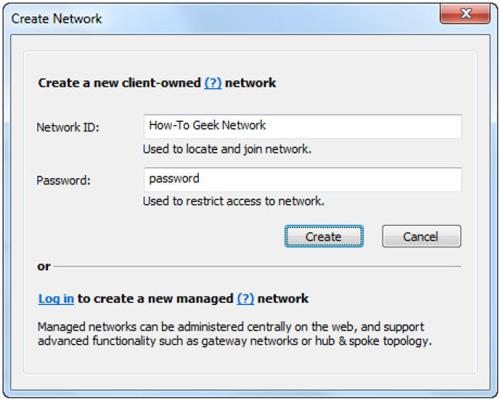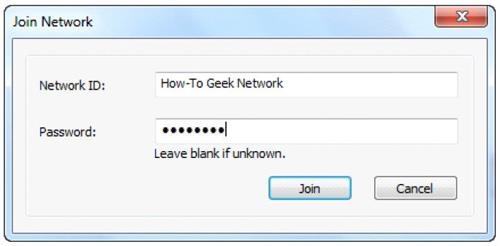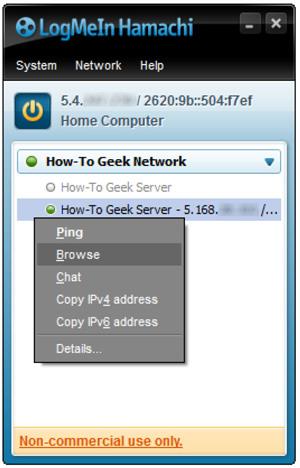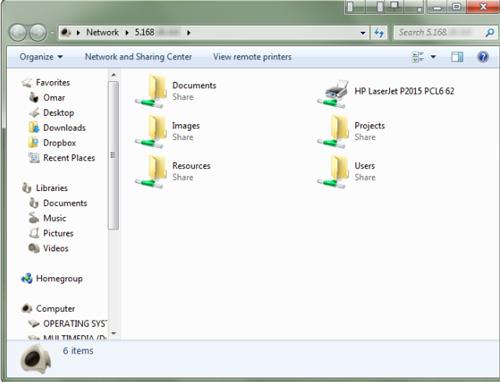Hamachi on virtuaalinen yksityinen verkkojärjestelmä (VPN - Virtual Private Network) Internet-järjestelmässä. Jokaiselle Hamachi- verkkoon ensimmäistä kertaa kytkeytyvälle tietokoneelle annetaan tunnus . Palvelimella on välittäjätehtävä "ohjata" asiakkaita muodostamaan yhteys toisiinsa muodostaen virtuaalisen lähiverkon Internetin yli.
Kun yhteys on muodostettu, asiakkaat eivät tarvitse enempää tukea Hamachi- palvelimelta .
Lataa LogMeIn Hamachi -sovellus laitteellesi ja asenna se tästä.
Kun lataus ja asennus on onnistunut, näyttöön tulee komento napsauttaa virtapainiketta ( tämä painike on samanlainen kuin virtapainike).
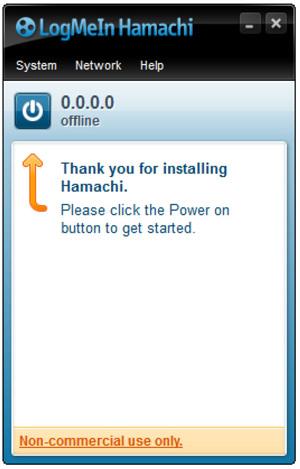
Näkyviin tulee ponnahdusikkuna, jonka tehtävänä on nyt kirjoittaa tietokonelinjasi nimi ja napsauttaa Luo .
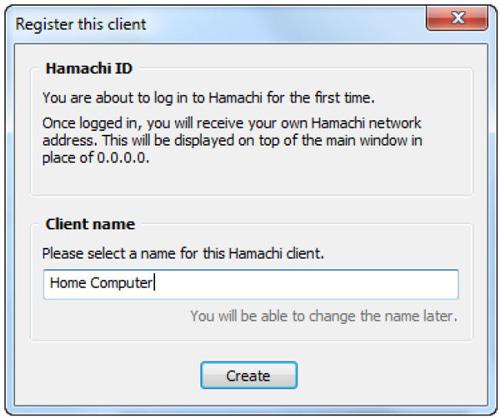
Hamachi on nyt toiminnassa. Luo uusi virtuaaliverkko napsauttamalla Luo uusi verkko.

Näyttöön tulee uusi ponnahdusikkuna, jossa sinua pyydetään antamaan verkkotunnuksesi ja salasanasi.
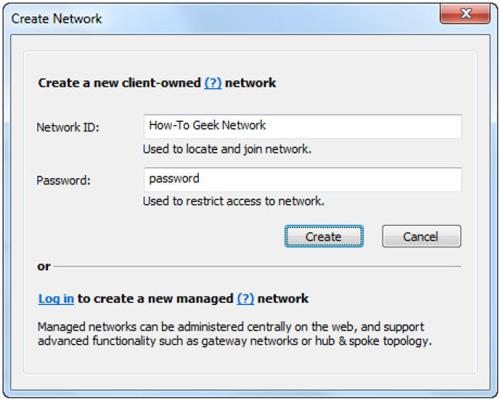
Kun olet syöttänyt verkkotunnuksen ja salasanan, napsauta Luo, uusi virtuaalinen verkko luodaan.
Katso lisää: Käytä tietokonettasi DNS:n ja DD-WRT:n avulla
Seuraava tehtäväsi on hankkia toinen tietokone ja asentaa Hamachi, mutta tällä kertaa valitse Verkkovalikko ja sitten Liity olemassa olevaan verkkoon (yhdistä olemassa olevaan verkkoon). Sinua pyydetään antamaan aiemmin määrittämäsi verkkotunnus ja salasana. Kun olet kirjautunut sisään, valitse Liity ja odota hetki.
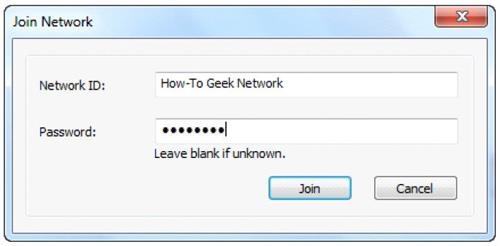
Joten olet yhteydessä omaan VPN-verkkoosi . Voit käyttää kaikkia kytkettyjä tietokoneita. Napsauta hiiren kakkospainikkeella tietokonetta, jota haluat käyttää, ja valitse Selaa.
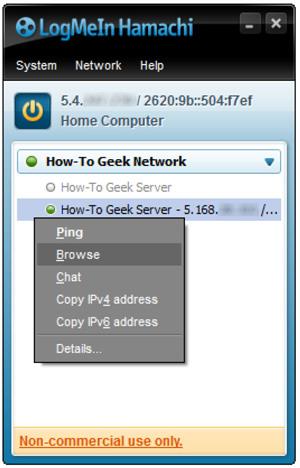
Jos haluat muiden yhdistävän VPN- verkkoosi , lähetä heille verkkotunnuksesi ja salasanasi. Huomaa, että heidän tietokoneissaan on oltava myös Hamachi asennettuna .
Kun molemmat tietokoneet asentavat LogMeIn Hamachin , voit jakaa tiedostoja ja kansioita toistensa kanssa.
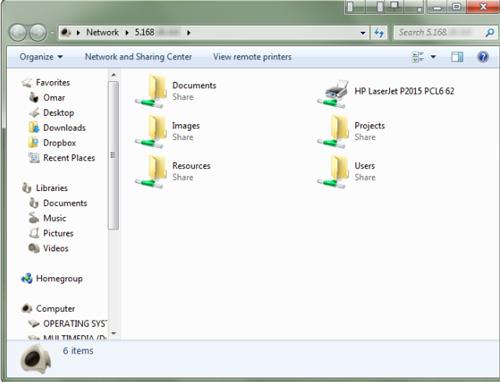
Onnea!